Ο εξωτερικός σκληρός δίσκος που δεν εμφανίζεται στα Windows 7 μπορεί να προκληθεί από διαφορετικά ζητήματα, όπως νεκρή θύρα USB, σπασμένο σκληρό δίσκο, κατεστραμμένα προγράμματα οδήγησης κ.λπ. Εάν ο εξωτερικός σκληρός δίσκος σας δεν εμφανίζεται στα Windows 7, μην ανησυχείτε . Μπορείτε να το διορθώσετε γρήγορα και εύκολα χρησιμοποιώντας μεθόδους σε αυτήν την ανάρτηση.
Πρώτον, εκτελέστε κάποια αντιμετώπιση προβλημάτων:
1. Χρησιμοποιήστε τον σκληρό δίσκο σε άλλον υπολογιστή και δείτε αν μπορεί να αναγνωριστεί. Αυτό θα επιβεβαιώσει εάν ο σκληρός δίσκος είναι σπασμένος.
2. Δοκιμάστε μια διαφορετική θύρα USB. Αυτό θα διαπιστώσει εάν το πρόβλημα προκαλείται από μια νεκρή θύρα. (ισχύει για μονάδες flash USB)
3. Εάν συνδέσετε τη μονάδα δίσκου σε διανομέα USB, δοκιμάστε να τη συνδέσετε απευθείας στον υπολογιστή. Ορισμένοι κόμβοι USB δεν παρέχουν αρκετή ισχύ για να λειτουργεί ο εξωτερικός σκληρός δίσκος σας.
4. Εάν συνδέσετε τη μονάδα δίσκου στον υπολογιστή με καλώδιο, δοκιμάστε ένα διαφορετικό καλώδιο. Το σπασμένο καλώδιο θα μπορούσε επίσης να είναι η αιτία.
Εάν δεν υπάρχει πρόβλημα με τον σκληρό δίσκο ή τις θύρες, δοκιμάστε τις ακόλουθες μεθόδους.
Μέθοδος 1: Διαχωρισμός της μονάδας δίσκου
Μεταβείτε στη Διαχείριση δίσκων και δείτε εάν υπάρχουν προβλήματα κατάτμησης με τη μονάδα δίσκου. Εάν δείτε ότι η μονάδα δίσκου δεν είναι διαχωρισμένη και είναι γεμάτη από 'Μη κατανεμημένος χώρος', δοκιμάστε να δημιουργήσετε ένα νέο διαμέρισμα σε αυτήν.

Ακολουθήστε αυτά τα βήματα για να δημιουργήσετε ένα νέο διαμέρισμα στη μονάδα δίσκου:
1. Πατήστε Κερδίστε + R (Πλήκτρο λογότυπου των Windows και πλήκτρο R) ταυτόχρονα. Θα ανοίξει ένα παράθυρο διαλόγου Εκτέλεση.
2. Τύπος diskmgmt.msc στο πλαίσιο εκτέλεσης και κάντε κλικ στο Εντάξει κουμπί.
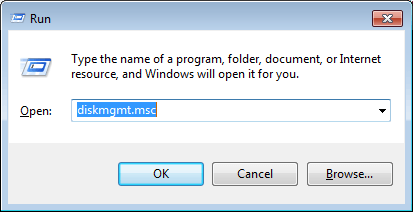
3. Κάντε δεξί κλικ μέσα στον μη διατεθέντα χώρο και επιλέξτε Νέα απλή ένταση στο μενού περιβάλλοντος. Στη συνέχεια, ακολουθήστε τον οδηγό για να δημιουργήσετε ένα νέο διαμέρισμα.
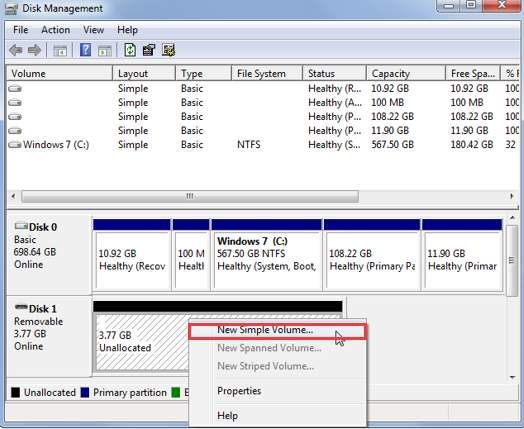
Μέθοδος 2: Αντιστοιχίστε ένα γράμμα μονάδας δίσκου για τη μονάδα δίσκου
Στη Διαχείριση δίσκων, βεβαιωθείτε ότι η μονάδα δίσκου έχει εκχωρήσει ένα γράμμα μονάδας δίσκου. Εάν όχι, ακολουθήστε τα παρακάτω βήματα για να αντιστοιχίσετε ένα γράμμα μονάδας δίσκου για τη μονάδα δίσκου.
1. Κάντε δεξί κλικ στη μονάδα δίσκου και επιλέξτε Αλλαγή γραμμής και διαδρομών Drive . Για να το κάνετε αυτό, βεβαιωθείτε ότι η μονάδα δίσκου είναι συνδεδεμένη. Εάν η μονάδα δίσκου είναι εκτός σύνδεσης, κάντε τη σύνδεση online κάνοντας δεξί κλικ στον αριθμό δίσκου και κάντε κλικ στο Διαδίκτυο.
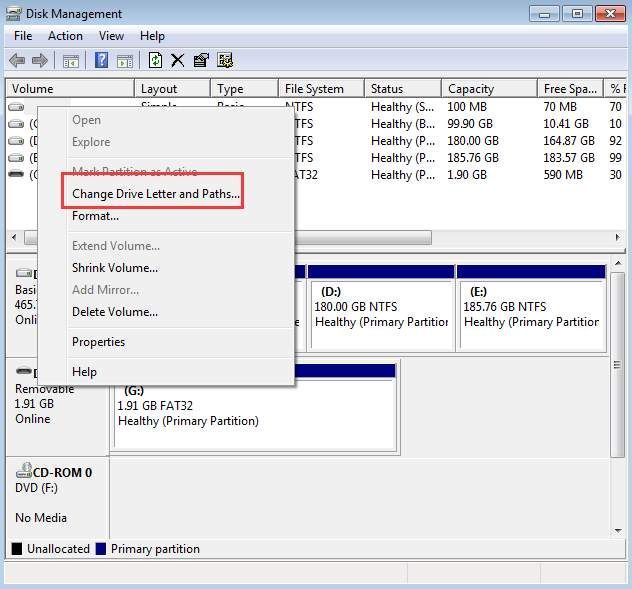
2. Κάντε κλικ στο Προσθήκη κουμπί.
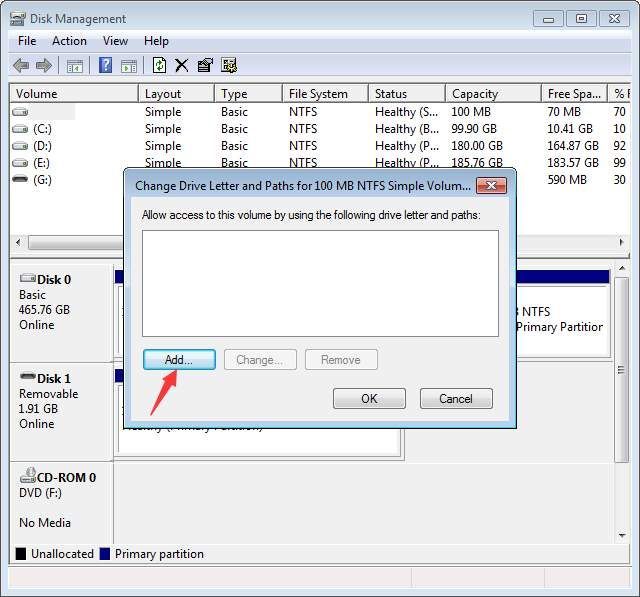
3. Κάντε κλικ στο Εντάξει για να επιλέξετε το πρώτο διαθέσιμο γράμμα μονάδας δίσκου.
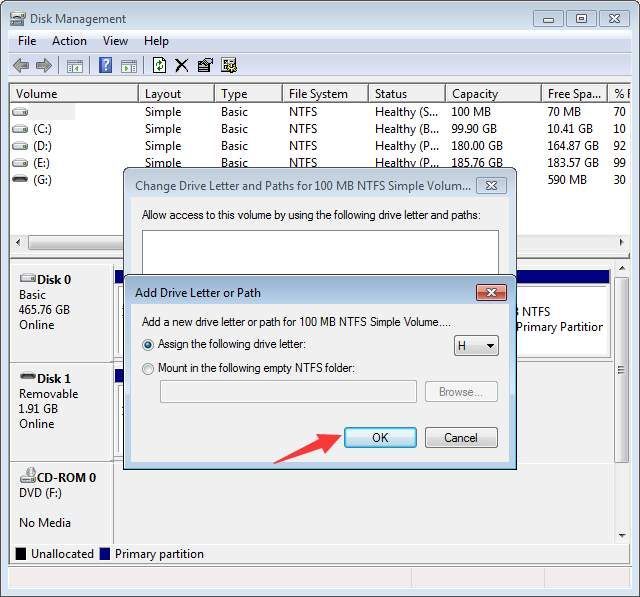
Μέθοδος 3: Βεβαιωθείτε ότι η μονάδα δίσκου είναι ενεργοποιημένη
Εάν η μονάδα είναι απενεργοποιημένη, δεν θα εμφανίζεται στα Windows. Ακολουθήστε τα παρακάτω βήματα για να ελέγξετε και να δείτε εάν η μονάδα δίσκου είναι απενεργοποιημένη, ενεργοποιήστε την εάν είναι απαραίτητο.
1. Πηγαίνετε στο Διαχειριστή της συσκευής .
2. Αναπτύξτε την κατηγορία 'Δίσκοι'. Σε αυτήν την κατηγορία, ελέγξτε αν υπάρχει ένα εικονίδιο με ένα βέλος που δείχνει προς τα κάτω πάνω από το όνομα της μονάδας. Εάν ναι, η μονάδα είναι απενεργοποιημένη. Για να το ενεργοποιήσετε, κάντε διπλό κλικ στο όνομα της μονάδας δίσκου και κάντε κλικ στο Ενεργοποίηση συσκευής κουμπί.
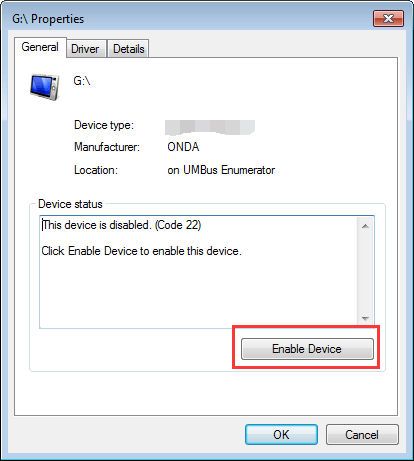
3. Κάντε κλικ στο Επόμενο κουμπί τότε Φινίρισμα κουμπί.
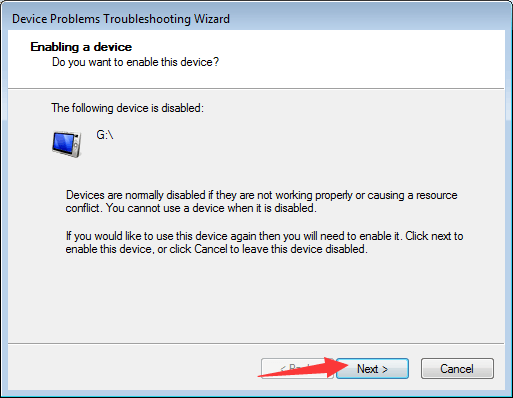
Μέθοδος 4: Ενημέρωση προγραμμάτων οδήγησης
Το πρόβλημα θα μπορούσε να προκληθεί από κατεστραμμένα προγράμματα οδήγησης. Σε Διαχειριστή της συσκευής , δείτε εάν υπάρχει κίτρινο θαυμαστικό δίπλα στη συσκευή. Εάν ναι, τα Windows αντιμετωπίζουν προβλήματα προγραμμάτων οδήγησης όπως προβλήματα προγραμμάτων οδήγησης USB, οπότε δεν μπορούν να αναγνωρίσουν τον σκληρό δίσκο.
Μπορείτε να μεταβείτε στον ιστότοπο του κατασκευαστή του υπολογιστή σας για να ελέγξετε και να κατεβάσετε τα πιο πρόσφατα προγράμματα οδήγησης. Πριν ξεκινήσετε, βεβαιωθείτε ότι γνωρίζετε το όνομα του μοντέλου υπολογιστή και το συγκεκριμένο λειτουργικό σύστημα που χρησιμοποιείτε (Δείτε Πώς να αποκτήσετε γρήγορα την έκδοση του λειτουργικού συστήματος ).
Εάν έχετε δυσκολία στη λήψη προγραμμάτων οδήγησης με μη αυτόματο τρόπο, μπορείτε να το χρησιμοποιήσετε Εύκολο πρόγραμμα οδήγησης για να σε βοηθησω. Το Driver Easy μπορεί να σαρώσει τον υπολογιστή σας και να εντοπίσει όλα τα προβληματικά προγράμματα οδήγησης και, στη συνέχεια, να σας προσφέρει νέα προγράμματα οδήγησης. Έχει δωρεάν έκδοση και επαγγελματική έκδοση. Με την επαγγελματική έκδοση, μπορείτε να ενημερώσετε όλα τα προγράμματα οδήγησης με ένα μόνο κλικ. Το πιο σημαντικό, μπορείτε να απολαύσετε 1 χρόνο εγγύηση τεχνικής υποστήριξης. Μπορείτε να επικοινωνήσετε μαζί μας για περαιτέρω βοήθεια σχετικά με τυχόν προβλήματα του προγράμματος οδήγησης, συμπεριλαμβανομένου του εξωτερικού σκληρού δίσκου που δεν εμφανίζεται στο ζήτημα των Windows 7. Και με εγγύηση επιστροφής χρημάτων 30 ημερών, μπορείτε να ζητήσετε πλήρη επιστροφή χρημάτων για οποιονδήποτε λόγο.
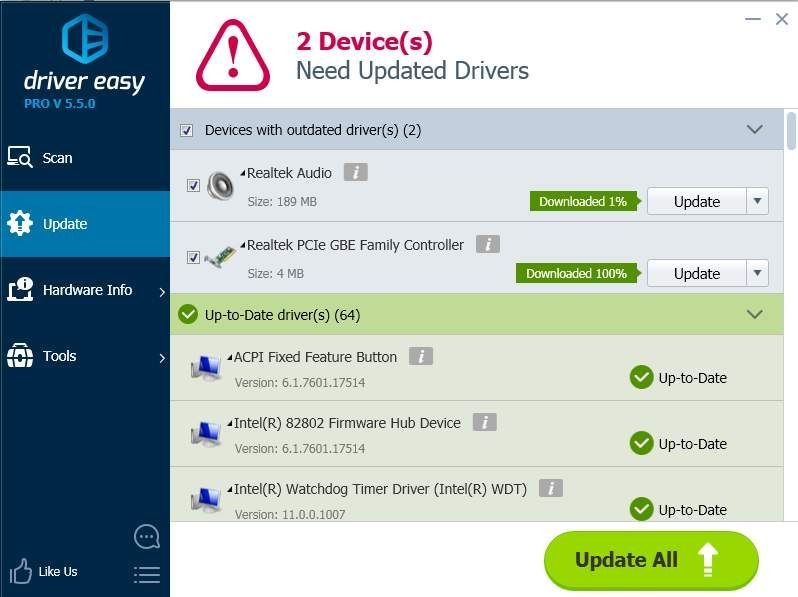



![[ΕΠΙΛΥΘΗΚΕ] ΟΙ ΞΕΝΟΙ Δεν εκκινούνται σε υπολογιστή](https://letmeknow.ch/img/knowledge/28/outriders-not-launching-pc.jpg)
![Το Civ7 συντρίβει ή δεν εκτοξεύει [Solved!]](https://letmeknow.ch/img/knowledge-base/77/civ7-crashes-or-not-launching-solved-1.jpg)

